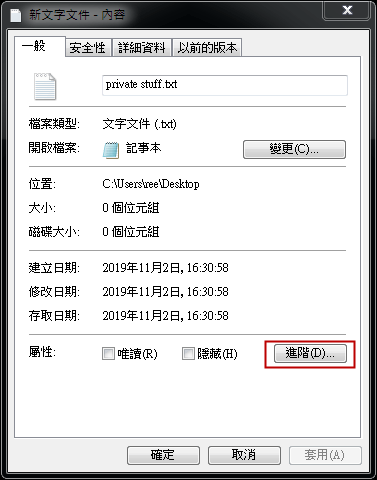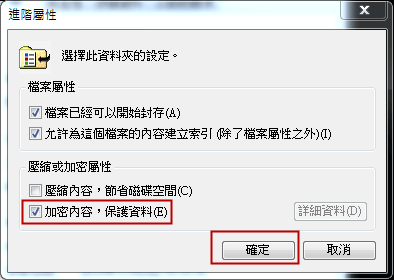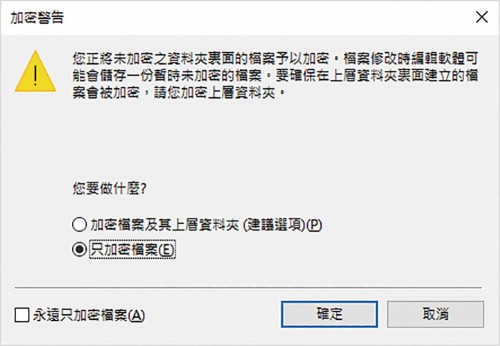摘要
為了檔案資訊安全,我們通常需要給檔案設定加密密碼。本文將圍繞問題“如何給TXT檔案設定密碼”而開展,介紹三種最為簡單的檔案加密方法。
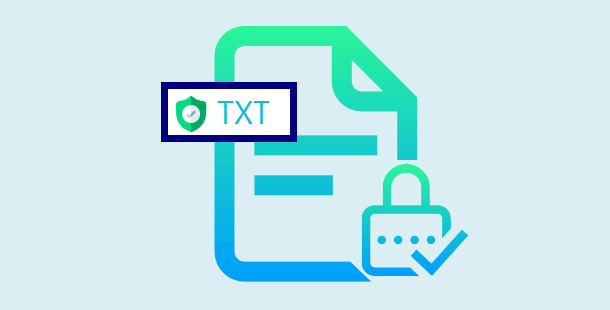
方法一:使用Renee File Protector 軟體加密TXT文檔
為了保護辦公機密、個人隱私的檔案,您可以使用Renee File Protector 軟體來進行檔案加密。該軟體可以輕鬆加密各種檔案格式,例如TXT、Word、PPT、Excel等。支援各種儲存裝置,適用範圍廣。

通過密碼保護外置存儲裝置如外置硬碟、記憶卡、USB隨身碟等中的檔案/資料夾。
鎖定共用資料夾以確保正確的用戶才可獲取到被保護的檔案。
支援一次性批量隱藏、加密、保護本機磁碟中的檔案/資料夾/分割槽。
永久擦除您所選擇的資訊。不可恢復,徹底保護您的隱私!
適用於:Windows 10 / 8.1 / 8 / 7 / Vista / XP (32bit/64bit)
密碼保護外置存儲裝置如外置硬碟、記憶卡、USB隨身碟等中的檔案/資料夾。
支援一次性批量隱藏、加密、保護本機磁碟中的檔案/資料夾/分割槽。
①安裝並打開Renee File Protector 軟體,在初次使用時,需要先設定加密密碼和郵箱。
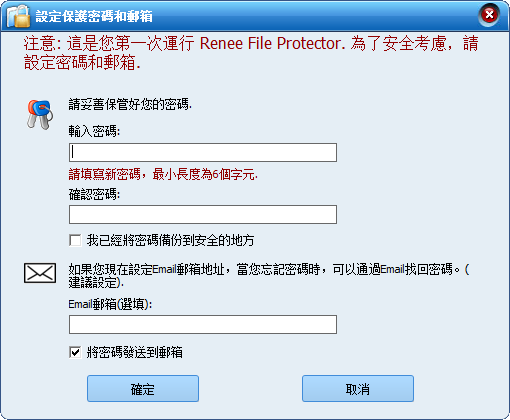
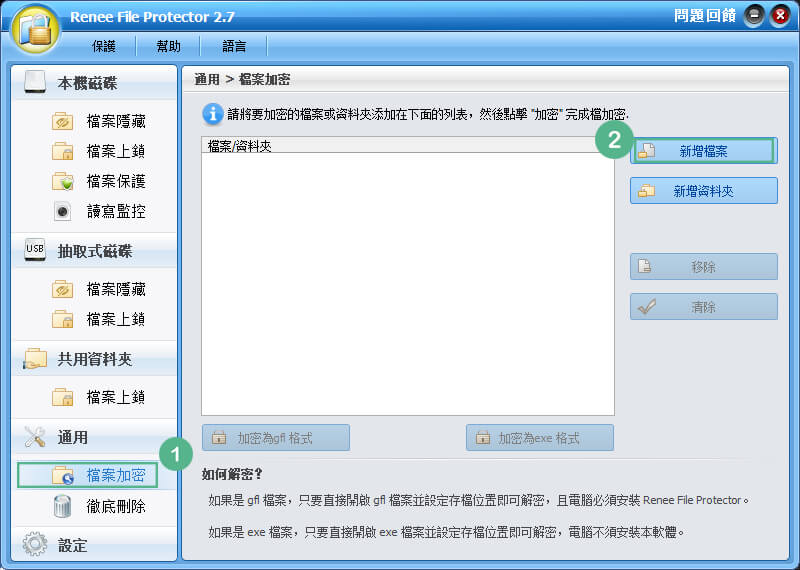
如果是gfl格式,只要直接開啟gfl檔案並設定保存位置即可解密,且電腦必須安裝Renee File Protector 軟體;如果是加密為exe格式,只要直接開啟exe檔案並設定保存位置即可解密,電腦可無須安裝該軟體。
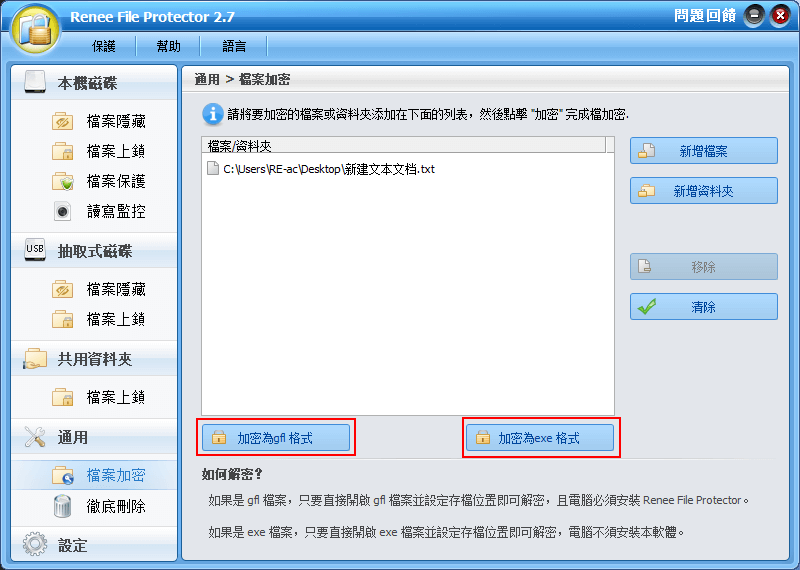

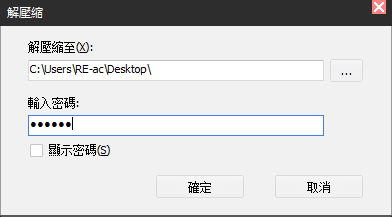
方法二:Renee SecureSilo為TXT設密碼
為TXT設密碼,除了使用Renee File Protector 軟體,您還可以嘗試使用Renee SecureSilo軟體。相比Renee File Protector 軟體,它會更加方便,創建加密區後可以將所有機密檔案都移動到加密區中。如果您要加密的TXT檔案較多,那麼使用Renee SecureSilo就會更加方便。該軟體支援創建高達500GB的虛擬加密區,支援加密任意檔案。
①安裝並打開Renee SecureSilo軟體,在初次使用時需要設定軟體主密碼,設定完成後點擊“確定”。
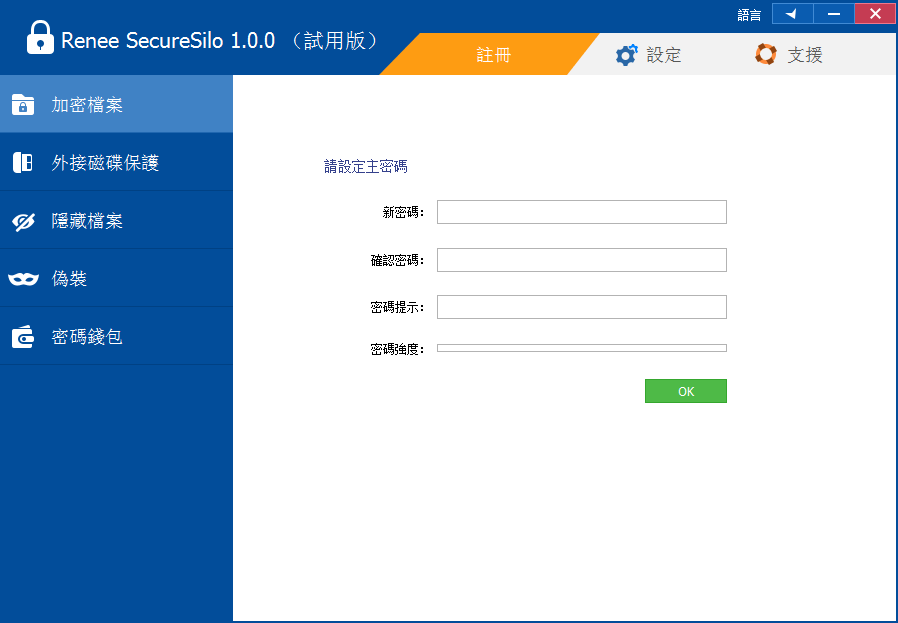
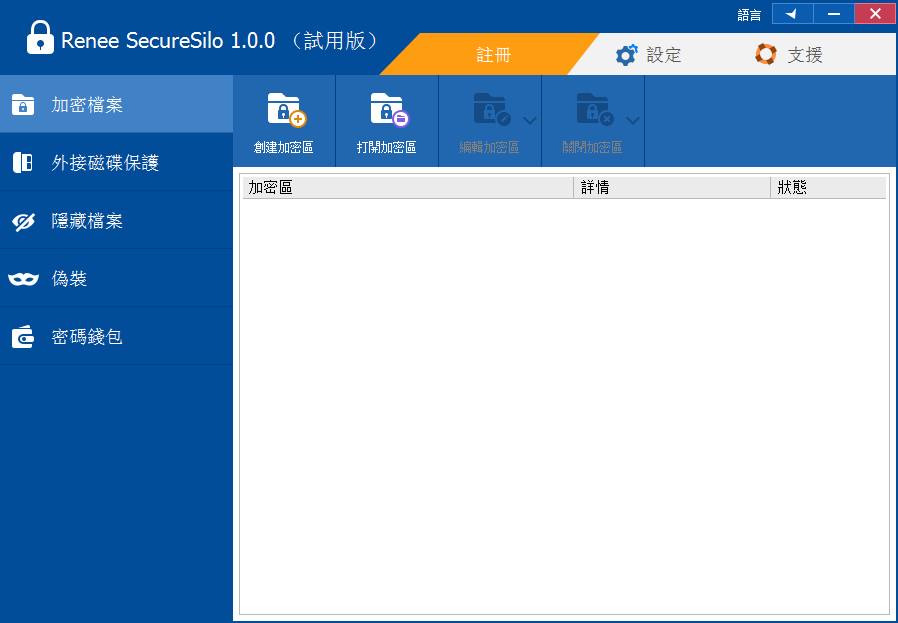
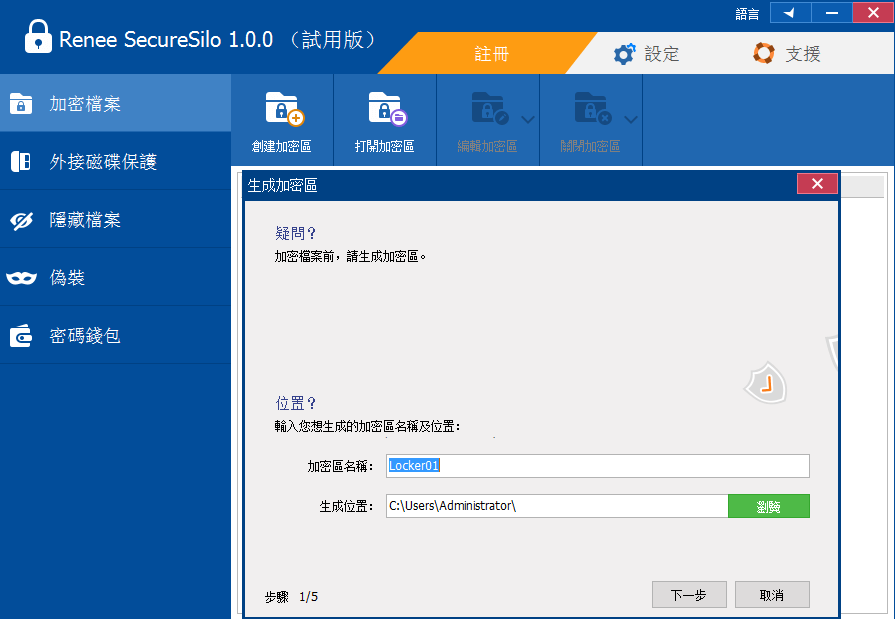
方法三:使用EFS密碼保護TXT檔案
EFS是Encrypting File System的縮寫,意為加密檔案系統,是NTFS檔案系統的內建安全功能,Windows XP之後的版本都完全支援這一特性(注意:Windows 入門版、家用版和家用進階版並不支援這一功能)。
加密TXT檔案的步驟:
① 按右鍵要加密的TXT檔案,然後從選單中選擇“ 內容 ”;在“一般”選項卡上,按一下“進階”。